Как в 1с бухгалтерия 7 сделать несколько организаций
Как организовать учет нескольких организаций в 1С Бухгалтерия?
Одним из существенных плюсов 1С Предприятия 8 является возможность ведения учета нескольких организаций в 1с одной базе. Особенно это удобно для тех организаций, по которым используется общая нормативно-справочная информация (номенклатура, контрагенты, сотрудники и т.п.). Это позволяет не дублировать ввод данных в разные базы или не настраивать между ними постоянный обмен. Здесь нет ограничений по виду деятельности этих организаций, по организационно-правовой форме. Помимо сокращения трудоёмкости пользователей упрощается работа программиста, связанная с обслуживанием и обновлением баз.
Оставьте, пожалуйста, в комментариях интересующие Вас темы, чтобы наши специалисты разобрали их в статьях-инструкциях и в видео-инструкциях.
КЭШБЭК 20% ПРИ ПОКУПКЕ «1С:ПРЕДПРИЯТИЕ 8»
Для того чтобы включить возможность ведения учета нескольких организаций в 1С (для примера возьмем конфигурацию Бухгалтерия предприятия 3.0) необходимо включить константу Учет по нескольким организациям (раздел Главное → Функциональность → вкладка Организация).
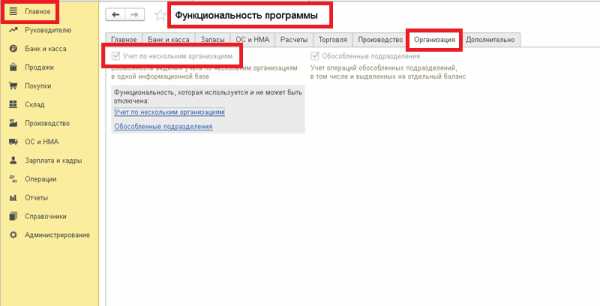
Сами организации вносятся в справочник Организации (раздел Главное). Справочник предусмотрен для ведения сведений об юридических лиц, входящих в состав предприятия, индивидуальных предпринимателях, а так же обособленных подразделений выделенных на отдельный баланс.
Для того чтобы было проще различать документы разных фирм в карточках организаций рекомендуется установить индивидуальные префиксы. Префикс представлен в виде отдельного поля, в которое надо внести две буквы, они будут проставляться в начало каждого номера документов данной организации.
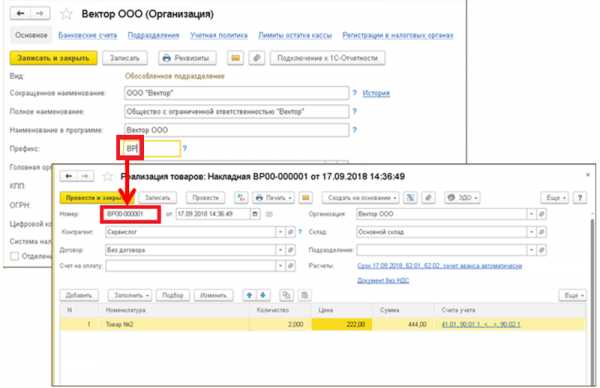
Так же в системе предусмотрена возможность разграничить доступ пользователей к организациям, введенным в базу. Так, например можно установить права, согласно которым бухгалтер и руководитель будут видеть отчеты и документы по всем организациям предприятия, а пользователи только по тем организация, учет которых они ведут.
Для этого необходимо сделать настройки. В первую очередь надо включить константу Ограничивать доступ на уровне записей. Она предназначена для возможности осуществления гибких настроек доступности пользователям информационной системы документов, справочников и других данных используемой программы.
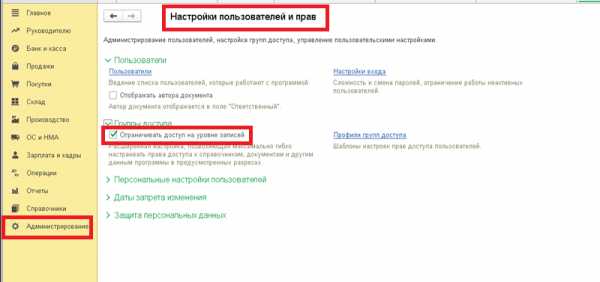
Далее выполняются настройки прав доступа пользователей (раздел Администрирование → Настройки пользователей и прав → Пользователи → Права доступа). Слева выбирается профиль пользователя, справа в верхнем окне устанавливается Вид доступа Организация, значение Все запрещены. В правой нижней части добавляются организации, с которыми пользователь может работать.
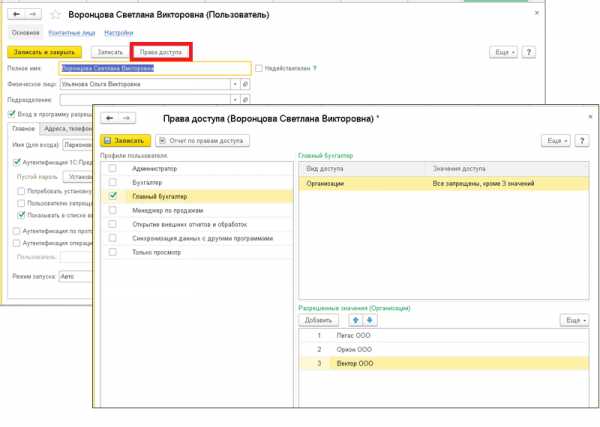
Так если в системе есть несколько организаций, а пользователю разрешен доступ только к одной, то документов по двум не разрешённым организациям он не увидит, а так же не увидит сами организации в справочнике и соответственно не сможет создать с ними документы и сформировать по ним отчеты.
Для примера рассмотрим двух пользователей, у первого доступны три организации Весна, Вектор и Орион, а второму настройки не сделаны, как мы видим на скриншотах, первый может использовать только разрешенные ему организации, а второй в целом не может работать с системой, т.к. ввод документов без использования организаций ему невозможен.
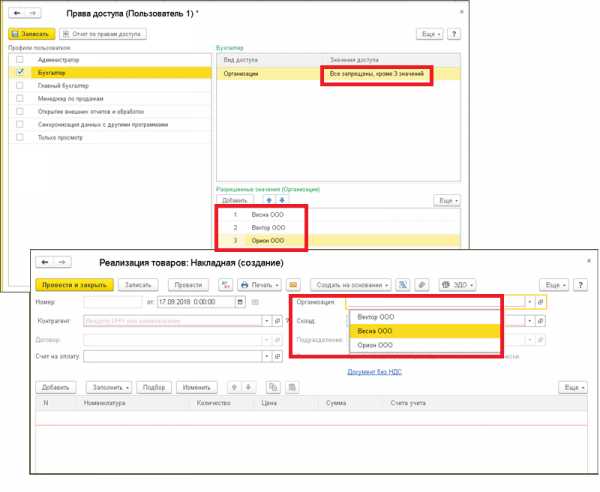
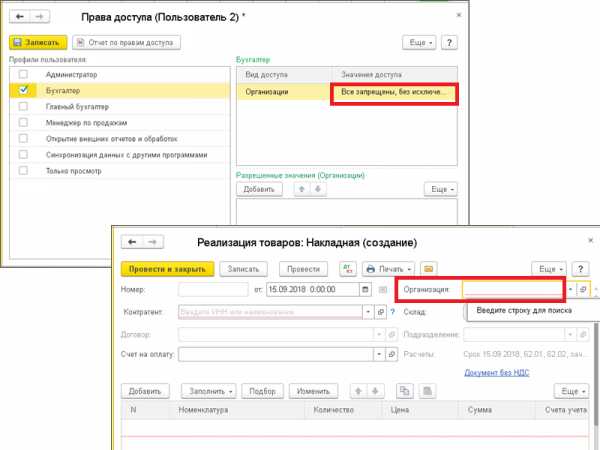
Смотрите видео-инструкции на нашем канале 1С ПРОГРАММИСТ ЭКСПЕРТ
Команда опытных 1с-программистов:
• от 5 минут время реакции на срочные задачи, даже в выходные и праздничные дни.
• 30+ программистов с опытом работы в «1С» до 20 лет.
• делаем видео-инструкции по выполненным задачам.
Примеры инструкций
• живое общение через любые удобные клиенту мессенджеры
• контроль выполнения ваших задач через специально разработанное нами приложение 1S-HELP
• официальные партнеры фирмы «1С» с 2006 года.
• опыт успешной автоматизации от небольших фирм, до больших корпораций.
• 99% клиентов довольны результатами
Ознакомьтесь с кейсами наших клиентов – «Что было, что сделали, что стало»
• каждому Клиенту выделяется индивидуальный менеджер, проектная команда.
Звоните +7 (499) 677-54-82 или заполните окно заказа звонка ниже, наши специалисты перезвонят Вам.
Обсудить статью на 1С форуме?
1s-programmist-expert.ru
1С:Вопросы и ответы » Как в 1с добавить фирму? (для 1С 7.7 и 1С 8.2)
В работе бухгалтера возникают ситуации, когда необходимо вести учет по нескольким организациям и с разными типами учета. И при попытке добавить в 1С:Бухгалтерия новой фирмы возникают сложности. Если попытаться просто добавить новую организацию, то нас будет ожидать сообщение:-«Для ведения учета по нескольким фирмам необходимо включить разделитель учета в конфигурации!»
Сейчас мы рассмотрим процесс добавления новой учетной единицы к фирмам в 1С:Бухгалтерия.
Вести учет по нескольким организациям в 1С возможно как путем создания полностью новой информационной базы, так и путем добавления новой организации в справочник фирм. При использовании метода учета в разных информационных базах бухгалтер приобретает возможность независимого оперирования с данными разных фирм. Если применяется учет в одной информационной базе, то появляется возможность совместного использования учетных данных в повседневной работе, при составлении отчетности, проведении различного рода анализа.
Для включения возможности учета по разным организациям нужно войти в конфигуратор 1С.
После открытия конфигуратора нажимаем пункт главного меню «Конфигурация», далее кнопку «Открыть конфигурацию».
В открывшемся списке Вашей конфигурации находим «Планы счетов». Делаем двойной щелчок мышью этой позиции. Открывается окно редактирования параметров для пункта «Планы счетов».
 В правом нижнем углу формы находим выпадающий список «Разделитель учета». В начальном состоянии он находится в положении «Не назначен». Нам необходимо перевести его в положение «Наша фирма».
В правом нижнем углу формы находим выпадающий список «Разделитель учета». В начальном состоянии он находится в положении «Не назначен». Нам необходимо перевести его в положение «Наша фирма».
После изменения разделителя учета сохраним сделанные изменения. Для этого в главном меню выберем пункт «Файл» и далее кнопку «Сохранить». После этого закрываем конфигуратор 1С и открываем 1С:Предприятие, т.е. входим в обычный режим работы 1С.
Теперь, находясь в привычном нам состоянии 1С, организуем новую фирму. Для этого откроем пункт «Справочники» главного меню и далее справочник фирм «Фирмы»
В справочнике фирм нажимаем кнопку создания нового элемента. Теперь никаких предупреждающих сообщений не появляется.
Производим интуитивно-понятное заполнение реквизитов вновьсозданной организации. Обязательно заполните префикс для создаваемых документов. Он находится на закладке дополнительно формы редактирования реквизитов фирмы.
На этом процесс создания новой организации для 1С:Предприятие 7.7 окончен. Конечно существуют некоторые дополнительные особенности при организации новых фирм, но они не настолько существенны, как основноая процедура.
Для 1С:Предприятие версии 8.2 создание новой организации сводится к созданию нового элемента справочника «Организации» и заполнению реквизитов.
После открытия программы выберите пункт главного меню «Предприятие» и далее нажните кнопку «Организации».
В открывшемся вправочнике нажмите кнопку «Добавить». Для новой фирмы заполните реквизиты и сохраните информацию. Достаточно легко и просто. Примечание: в «Базовой» версии 1С допустимо создание только одной фирмы, без дополнительных.
В случае, если у Вас появятся какие-либо сложности, мы, обязательно поможем.
Если у Вас появились вопросы по статье или остались нерешенные проблемы обсудить их Вы можете на Форуме 1С Вопросы и ответы
Оцените статью: (4 голосов, 5,00 из 5) Загрузка...
www.advanter.net
Автоматизация бизнеса на платформе 1С:Предприятие 8
Содержание 1. Описание возможностей блока 2. Первоначальные настройки 3. Сквозной пример учета по разным организациям в одной базе 4. Составление отчетности по нескольким организациям 5. Резюме Работу по нескольким организациям рассмотрим в «1С: Бухгалтерия Корп.,30». Описание возможностей блока.
В версиях: Проф. и Корп. «1С: Бухгалтерия,20» и «1С: Бухгалтерия,30» появилась возможность вести многофирменный учет по нескольким организациям в единой базе. В базовой версии вести такой учет невозможно. Рассмотрим преимущества ведения учета в единой базе: • Ведение справочников, классификаторов и первичных документов в одной базе, что существенно облегчает работу пользователей и исключает потерю первичной информации. • Количество организаций практически неограниченно. • Единая настройка и ограничение прав пользователей для доступа к данным по организациям. • Консолидированное формирование регламентированной отчетности и работа с банковскими системами в единой базе. • Руководителю организации и финансовому директору легче получать и контролировать информацию по всем организациям и, как следствие, оптимизировать бизнес-процессы на предприятии.
• Программисту, который обслуживает базу, легче и быстрее обновлять одну базу, чем несколько разных. Таким образом, мы получаем экономию человеческих ресурсов:
• Один бухгалтер может вводить документы по нескольким организациям в единой базе. Главному бухгалтеру легче проконтролировать работу своих подчиненных в одной базе, чем переключаться между несколькими. • Услуги приходящего программиста обойдутся дешевле, т.к. он обновит и сделает доработки в одной базе, а не в нескольких. • Директор сможет получить консолидированную отчетность по всем организациям, следовательно, сократятся потери в бизнесе. Для этого в программе существует раздел «Руководителю». Отчеты этого раздела руководитель может настроить под себя.
Пример отчета «Монитор основных показателей» с информацией по всем организациям.
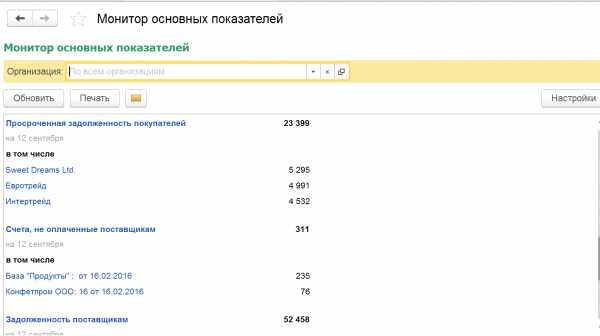
Учет по нескольким организациям особенно удобен в холдинговых системах с большим количеством своих организаций и филиалов. Первоначальные настройки.
Настроим программу для ведения учета. В константе «Вести учет по организациям» установим соответствующий флажок. 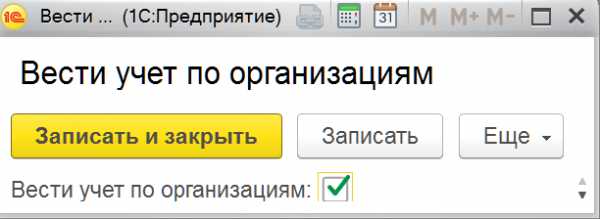
В справочнике «Организации» становится доступен ввод по организациям.
Для работы пользователей с конкретными организациями необходимо настроить права доступа. В «Администрировании» - «Настройки пользователей и прав доступа» нужно включить настройку «Ограничивать доступ на уровне записей». В появившихся группах доступа можно настроить ограничение по конкретной организации.
Сделать это можно в справочнике «Пользователи» по кнопке «Права доступа».
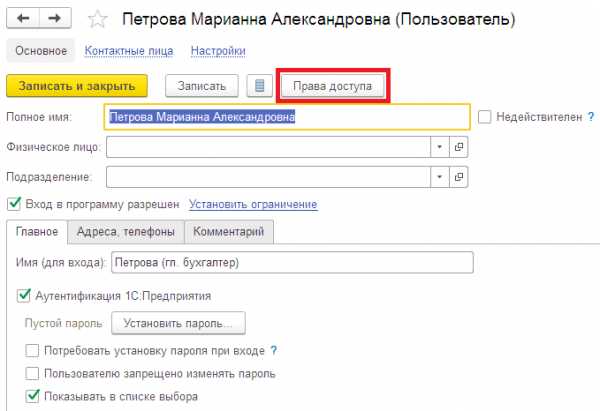
В программе профили пользователей уже настроены по умолчанию. В профиле все организации запрещены, разрешение на работу с конкретной организацией настраиваются в группах доступа.
В форме настройки необходимо отметить нужный профиль и в правой нижней части окна установить разрешенные организации. После такой настройки главный бухгалтер сможет работать только с организациями «Торговый дом Комплексный» и «Торговый дом Комплексный Филиал г. Зеленоград».
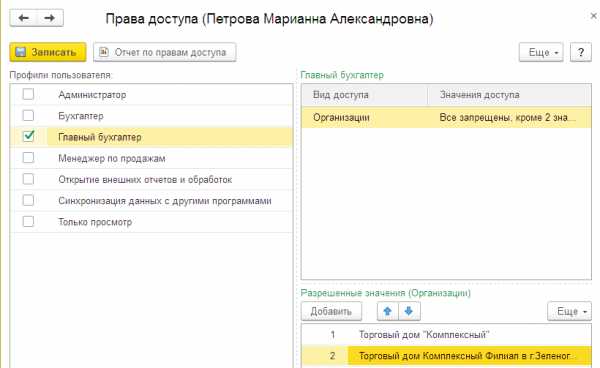
Сквозной пример учета по разным организациям в одной базе.
Рассмотрим создание документов учета для разных организаций. В нашем случае - между головной организацией и обособленным подразделением, выделенным на отдельный баланс. Затем сформируем отчеты по ним. В качестве примера сформируем поступление внеоборотного актива и дополнительных расходов. Поставим ОС на баланс предприятия.
Создадим «Поступление товаров и услуг». Этим документом оформим поступление оборудования в головную организацию.
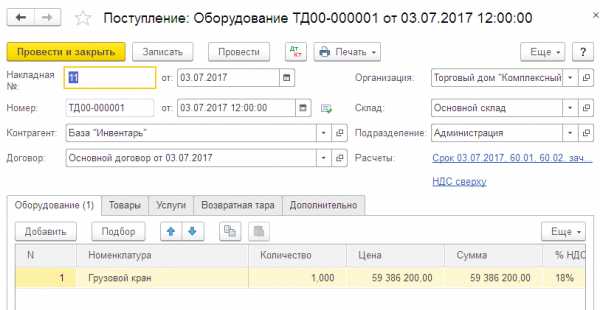
Дополнительные расходы по перевозке, установке и наладке отражены документом «Поступление доп. расходов».
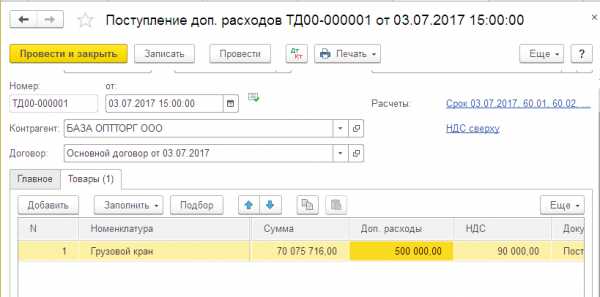 По документу сформировались проводки.
По документу сформировались проводки. 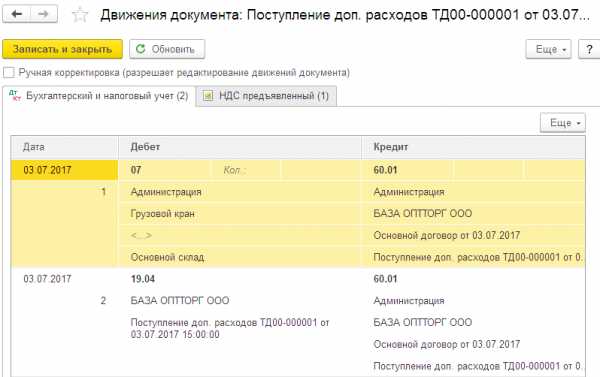
Стоимость имущества и дополнительных расходов отражена по счету 07. Оформим поступление ОС на баланс предприятия с помощью «Принятие к учету».
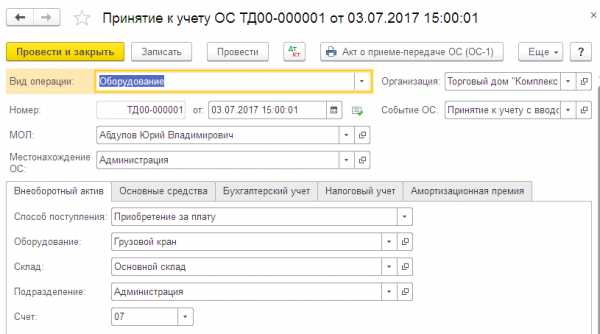
Основное средство принято к учету на счет 01.1. Амортизация будет начисляться по счету 02.1 и списываться на 44.01 при проведении соответствующей регламентной операции «Закрытие месяца».
Теперь нам необходимо оформить передачу основного средства обособленному подразделению с баланса головного предприятия. Сделаем это помощью документа «Авизо», используя счет 79.1. Сначала спишем ОС и начисленную амортизацию. 
На основании «Авизо по ОС исходящего» можно сформировать «Авизо по ОС входящее». Поставим актив вместе с амортизацией на баланс организации «Торговый дом Комплексный Филиал в г. Зеленограде».
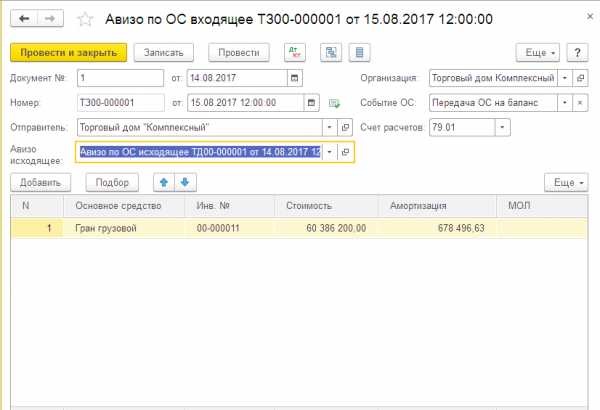
Взаиморасчеты между двумя организациями завершены. Мы рассмотрели лишь небольшой пример передачи на баланс основного средства между двумя организациями. Расчеты между организациями могут быть разными. Организация может выступать как контрагент или как дочернее подразделение, не выделенное на отдельный баланс. В таком случае необходимо использовать другие документы программы.
Составление отчетности по нескольким организациям.
Сформируем отчетность по организациям. Для проверки можно формировать, как стандартные отчеты – Оборотно-сальдовые ведомости, так и Регламентированную отчетность. Пример Оборотно-сальдовой ведомости по счету 79.01 по организациям.
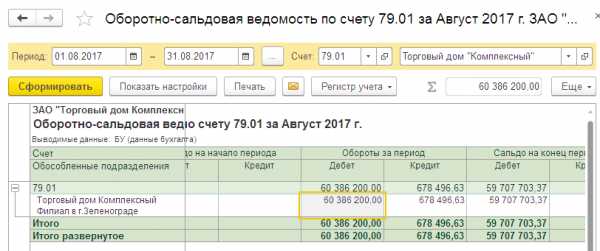
А если мы заглянем в отчет «Карточка счета» по счету 76.01, то увидим документы, которыми мы вводили данные в программу.
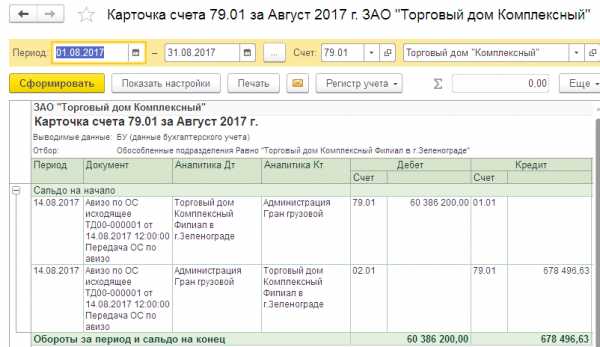
Пример отчета «Бухгалтерский баланс».
Сначала сформируем Баланс по организации ЗАО «Торговый дом Комплексный».
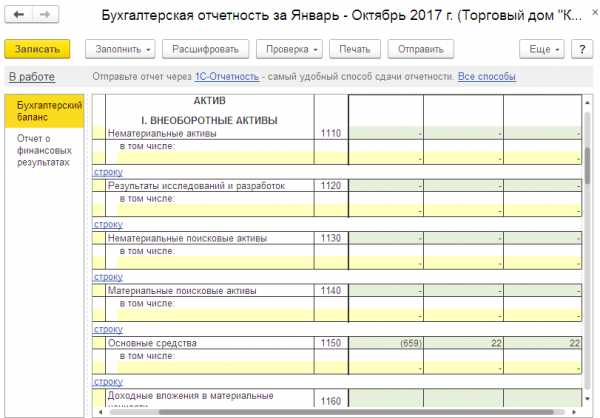
А затем по организации «Торговый дом Комплексный Филиал в г. Зеленограде».
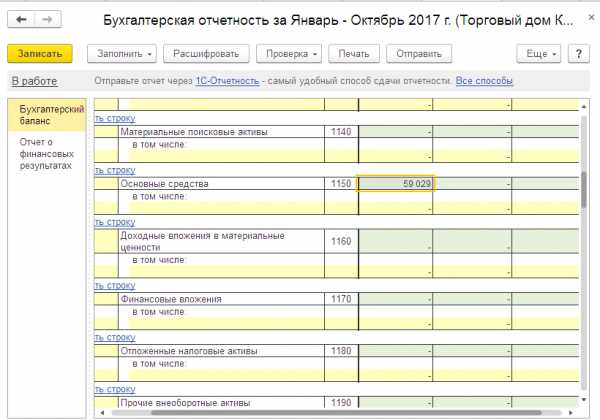
В расшифровке которого можно увидеть сумму поступившего имущества и начисленную амортизацию с даты поступления.

Резюме.
Ведение учета по нескольким организациям освоить достаточно просто. В программе существуют все необходимые документы, интерфейс работы для пользователей стал намного удобнее. Если Вам необходима консультация по ведению многофирменного учета или есть затруднения в формировании документов и отчетов по данному блоку, обращайтесь к нам.
Светлана Федосимова, разработчик 1С компании ООО “Кодерлайн»
www.koderline.ru
«1С: Бухгалтерия 8» или «1С: Бухгалтерия 7. 7»?
Литература
1. Папцов, А.Г. Современные тенденции потребеления молочной продукции за рубежом //Экономика сельскохозяйственных и перерабатывающих предприятий № 7/2008.
2. Шкляр, М.Ф. Основные направления повышения эффективности молочного скотоводства //АПК: экономика и управление №12/2001. - С. 64 - 68.
3. Матвеев, А.М. Состояние молочного скотоводства Курганской области и пути повышения его эффективности //Экономика сельскохозяйственных и перерабатывающих предприятий №11/2003. - С. 17 -19.
4. Трофимов, А.Ф. Интенсификация производства молока в Республике Беларусь//Животноводство №10/2007. - С. 2 - 4.
5. Водянников, В.Т. Организация и управление производством в сельскохозяйственных организациях М.: КолосС, 2005. - С. 503
DOMESTIC AND FOREIGN EXPERIENCE MANUFACTURES OF MILK
N. V.Denisova, the senior teacher of the chair «Economics and statistics» NGIEI
Annotation. In given article domestic and foreign experience of progress of branch of dairy cattle breeding is considered and the basic ways of increase of a production efficiency of milk and dairy production to Russia are offered.
Keywords. Foreign experience, dairy animal industries, a livestock of cows, milk yield, dairy efficiency, pedigree structure of cattle.
«1С: БУХГАЛТЕРИЯ 8» ИЛИ «1С: БУХГАЛТЕРИЯ 7.7»
О. А. Зубренкова, к.э.н., доцент кафедры «Бухгалтерский учёт, анализ и аудит» НГИЭИ
Аннотация. В статье рассматриваются критерии сравнения бухгалтерских программ версий 8 и 7.7 и выделяются основные преимущества программы «1С: Бухгалтерия 8» перед «1С: Бухгалтерия 7.7».
Ключевые слова. Автоматизация, бухгалтерские программы, критерии сравнения.
Бухгалтерский учет нужно автоматизировать - сегодня это понимает уже любой руководитель. Но далеко не все знают, что нужно для этого делать, как правильно выбрать программный продукт, как проконтролировать рациональное и эффективное использование бухгалтерской программы. В общем, возникает большое количество вопросов и осложнений, которые больше всего влияют на бухгалтеров. Безусловно, каждый бухгалтер понимает необходимость качественной автоматизации бухгалтерского учета, но мало кто знает, что нужно для этого делать, и в итоге приходится нанимать специалиста для наладки со стороны, а иногда приходится и вовсе нанимать другого бухгалтера. Это происходит потому, что незнание основ внедрения автоматизированного учета и непонимание своей роли в данном процессе порождают пассивность и растерянность бухгалтера, а как следствие, и разногласия с руководством. Часто бухгалтера считают, что постановка учета в бухгалтерских программах - дело только программиста, устанавливающего продукт в организации, и не понимают, что без знания принципа действия программ научиться управлять ими будет в разы труднее. Чтобы предупредить развитие такого нежелательного сценария, разумно будет заранее подготовить бухгалтерский персонал, например, отправив сотрудников на специализированные курсы. Обучение займет не так много времени, зато, когда начнется процесс автоматизации бухгалтерии, сотрудники уже будут знать, с чем они столкнутся, смогут принять деятельное участие в наладке программ и гораздо быстрее ими овладеют.
В настоящее время более 90 % рынка занимают программные продукты фирмы «1С». Естественно, осуществляется и их совершенствование. Сейчас большинство работников, ведущих бухгалтерский учет, применяют версию «1С: Бухгалтерия 8», нежели «1С: Бухгалтерия 7.7». Поэтому целесообразно рассмотрение двух этих версий в сравнении. Выделим следующие критерии сравнения.
1. Применение различных систем налогообложения.
В одной программе «1С: Бухгалтерия 8» можно вести учет организаций с различными системами налогообложения. Можно вести учет как организаций, так и индивидуальных предпринимателей. Поддерживаются общая система налогообложения с уплатой налога на прибыль и УСН. Для индивидуальных предпринимателей поддерживается налогообложение с уплатой НДФЛ. По отдельным видам дея-
тельности поддерживается уплата единого налога на вмененный доход.
Для удобства ведения учета по УСН, а также для удобства учета индивидуальных предпринимателей, уплачивающих НДФЛ, предусмотрены специальные настройки интерфейса «1С:Бухгалтерии 8». Кроме того, предусмотрены специализированные поставки базовой версии программы, которые заранее настроены на указанные виды налогообложения: «1С: Упрощенка 8» и «1С: Предприниматель 8».
Специализированные поставки сохраняют все возможности базовой версии. В случае изменения налогового режима достаточно изменить специальную настройку - и можно будет вести полноценный учет для организаций, применяющих общий режим налогообложения.
В «1С: Бухгалтерия 7.7» поддерживается только общая система налогообложения и единый налог на вмененный доход по отдельным видам деятельности. Для применения УСН или ведения учета индивидуального предпринимателя необходимо приобретать специализированные программы.
2. Ведение учета нескольких организаций.
В одной информационной базе «1С: Бухгалтерия 8» можно вести учет нескольких организаций. В этом случае списки товаров, контрагентов и статей затрат являются общими для всех организаций. Это исключает дублирование информации для разных организаций.
При работе нет необходимости переключаться между несколькими информационными базами для ведения учета.
Для учета каждой организации в «1С: Бухгалтерия 7.7» используется отдельная информационная база. Справочники в каждой базе свои, и их нужно заполнять в каждой информационной базе отдельно.
3. Учет в обособленных подразделениях.
В программе «1С: Бухгалтерия 8 КОРП» поддерживается бухгалтерский и налоговый учет в обособленных подразделениях.
Для каждого обособленного подразделения можно указать адреса, телефоны, фамилии ответственных лиц подразделения. Эти данные отображаются в печатных формах всех документов, выписанных обособленным подразделением.
В «1С: Бухгалтерия 7.7» учет в обособленных подразделениях не предусмотрен.
4. Панель функций.
В «1С: Бухгалтерия 8» панель функций наглядно показывает порядок работы в виде схем по наиболее часто используемым опера-
циям. Также с помощью панели функций легко найти нужные учетные данные или отчеты.
В «1 С: Бухгалтерия 7.7» есть только один способ найти требуемый документ или отчет - через меню. Для отражения в учете хозяйственной операции надо помнить, где в меню расположен нужный документ.
5. Справочник корреспонденций счетов.
В «1С: Бухгалтерия 8» справочник корреспонденций счетов -навигатор по программе, который можно использовать как при начальном освоении программы, так и в ежедневной работе при регистрации хозяйственных операций. Справочник корреспонденций поможет бухгалтеру по корреспонденции счетов или содержанию хозяйственной операции понять, как нужно отразить операцию в программе.
В «1С: Бухгалтерия 7.7» аналогичного механизма нет.
6. Отчетность.
6.1. Соответствие формы отчетности отчетному периоду.
В «1С: Бухгалтерия 8» соответствие формы отчетности отчетному периоду отслеживается автоматически.
В «1 С: Бухгалтерия 7.7» при формировании отчетности надо внимательно следить за соответствием формы отчетности отчетному периоду.
6.2. Работа с многостраничными формами.
В «1С: Бухгалтерия 8» многие отчетные формы являются многостраничными, имеют несколько разделов. Все разделы сложного отчета доступны в одной экранной форме - можно быстро перейти к нужному разделу отчета для просмотра и заполнения.
Каждый раздел сложного отчета в «1 С: Бухгалтерия 7.7» открывается в отдельном окне. Для перехода к заполнению очередного раздела необходимо сохранить введенные данные текущего раздела и только затем открыть новый раздел.
6.3. Ручная корректировка показателей.
В «1С: Бухгалтерия 8» пользователь может скорректировать показатели отчетов, заполненные автоматически. Сделанные корректировки сохранятся и при последующем автоматическом заполнении отчета.
В «1С: Бухгалтерия 7.7» можно исправить показатели отчетов, заполненные автоматически. При следующем автоматическом заполнении отчета введенные корректировки не учитываются.
6.4. Планирование подготовки и сдачи отчетности, уплаты
налогов.
Календарь бухгалтера в «1С: Бухгалтерия 8» помогает спланировать работу по подготовке отчетности и уплате налогов. Он наглядно показывает сроки сдачи отчетности, уплаты авансовых платежей, налогов и напоминает об этом при приближении соответствующих событий.
Сервис по контролю сроков платежей в «1С: Бухгалтерия 7.7» не предоставляется.
6.5. Проверка заполнения отчетности.
Проверка правильности заполнения отчетности в «1С: Бухгалтерия 8» по наиболее важным формам выполняется автоматически. При этом проверяются соотношения отдельных показателей отчетности как в рамках одной формы, так и в увязке с другими формами. О выявленных несоответствиях в показателях отчетности сообщается пользователю.
Автоматическая проверка правильности заполнения отчетности в «1 С: Бухгалтерия 7.7» отсутствует.
6.6. Представление отчетности через Интернет.
Отправлять отчетность в «1С: Бухгалтерия 8» можно непосредственно из программы, дополнительных программ для этого не требуется. Непосредственно в программе можно получать информацию о состоянии отправленной отчетности: доставлена, получена, сдана и т. д.
В «1С: Бухгалтерия 7.7» нет возможности отправлять отчетность непосредственно из программы - необходимо использовать дополнительные программные средства.
7. Удобная работа с программой.
7.1. Настройка представления списков.
Все документы и справочники программы «1 С: Бухгалтерия 8» отображаются в виде списков. Форму каждого списка можно настроить в соответствии со своими предпочтениями: изменить последовательность колонок, убрать или показать нужные колонки.
Формы списков документов и справочников в «1 С: Бухгалтерия 7.7» заданы жестко и не могут быть изменены пользователем.
7.2. Отбор и сортировка в списках.
В списках документов и справочников в «1С: Бухгалтерия 8» данные можно отфильтровать по значению одного или нескольких полей, а также отсортировать в заданном порядке.
В «1 С: Бухгалтерия 7.7» поддерживается только возможность установки отбора в общих журналах документов и отдельных справочниках. Для получения произвольной выборки или сортировки нуж-
но разработать специализированный отчет.
7.3. Печать списков.
Любой список в «1С: Бухгалтерия 8» может быть распечатан или сохранен в различных форматах для последующего анализа и печати. Для удобного представления информации легко выбрать только нужные колонки.
Печать списков в «1С: Бухгалтерия 7.7» поддерживается только в рамках жестко заданных отчетов, которые нельзя настроить.
7.4. Быстрый ввод данных из справочника.
Для быстрого ввода данных в документ в «1С: Бухгалтерия 8» достаточно начать вводить в поле первые буквы, не открывая справочника. Программа поможет выбрать значение из имеющихся вариантов. Кроме того, можно выбирать контрагентов по ИНН, а банки - по БИК.
Для ввода данных из справочника в «1С: Бухгалтерия 7.7» необходимо открыть справочник для выбора.
8. Налоговый учет по налогу на прибыль.
Налоговый учет в «1С: Бухгалтерия 8» ведется одновременно с бухгалтерским учетом. Это упрощает освоение налогового учета и позволяет сопоставить данные бухгалтерского и налогового учета для выполнения требований ПБУ 18/02 «Расчеты по налогу на прибыль».
Налоговый учет в «1С: Бухгалтерия 7.7» ведется на забалансовых счетах. Это загромождает план счетов бухгалтерского учета. Соответствие бухгалтерских и налоговых счетов не очевидно.
9. Автоматизация учета НДС.
В «1С: Бухгалтерия 8» поддерживается автоматическое определение сумм начислений и вычетов по приобретенным товарам, реализуемым с применением ставки НДС 0 % и без НДС, при строительстве хозяйственным способом, при исполнении обязанностей налогового агента и др.
Автоматическое определение сумм начислений и вычетов по НДС в сложных ситуациях в «1С: Бухгалтерия 7.7» не поддерживается.
10. Закрытие месяца.
10.1. Помощник закрытия месяца.
В «1С: Бухгалтерия 8» операции завершения месяца включают трудоемкие расчеты начисления амортизации, расчета себестоимости и т.д. Эти операции отражаются в учете в определенной последовательности, которую нельзя изменять. По некоторым регламентным операциям формируется большое число проводок. Кроме того, операции одновременно выполняются и для налогового учета по налогу на
прибыль. Помощник закрытия месяца:
- определит необходимые регламентные операции закрытия месяца по данным учетной политики о применяемых видах деятельно -сти и способах налогообложения, а также по данным бухгалтерского учета;
- проконтролирует последовательность выполнения регламент- ных операций;
- выявит ошибки учета, которые не позволяют выполнить закрытие месяца;
- позволит сформировать справки-расчеты по выполненным операциям и отчет о ходе выполнения закрытия месяца;
Перед выполнением регламентных операций закрытия месяца выполняется контроль хронологической последовательности проведения документов, который позволяет обнаружить ошибки учета, связанные с изменением документов «задним числом».
Регламентные операции закрытия месяца в «1 С: Бухгалтерия 7.7» выполняются документом «Закрытие месяца». Необходимые регламентные операции определяются бухгалтером самостоятельно. Контроль последовательности проведения операций не выполняется.
10.2. Справки-расчеты.
Для пояснения результатов автоматически выполняемых процедур по завершению месяца в «1С: Бухгалтерия 8» существует группа отчетов «Справки-расчеты». Эти отчеты наглядно демонстрируют способ расчета от исходных данных до формируемых проводок и упрощают контроль результатов закрытия месяца. Справку-расчет можно сформировать в любой момент за любой период.
После закрытия месяца в «1С: Бухгалтерия 7.7» формируется сводный отчет. Отчет нельзя сформировать снова без перепроведения документа «Закрытие месяца».
11. Управление счетами учета.
Счета учета в «1 С: Бухгалтерия 8» указываются прямо в документе, причем автоматически подставляются настроенные значения. Такой подход позволяет управлять результатом проведения документа и скорректировать значение счета при необходимости.
Счета учета «1С: Бухгалтерия 7.7» жестко заданы в большинстве документов и не могут быть изменены пользователем.
12. Использование собственных субсчетов.
В «1С: Бухгалтерия 8» можно расширить план счетов, добавить свои субсчета и использовать их в документах. При этом внесенные изменения сохранятся и после обновления программы.
В «1С: Бухгалтерия 7.7» можно добавить счета и субсчета в план счетов, но автоматическое формирование проводок в большинстве случаев не поддерживается.
13. Просмотр и редактирование проводок.
В программе «1С: Бухгалтерия 8» можно легко проанализировать сформированные проводки и, при необходимости, скорректировать их.
Корректировка проводок в «1С: Бухгалтерия 7.7» включается в режиме конфигуратора. При перепроведении скорректированного документа изменения не сохраняются.
14. Анализ и контроль.
14.1. Анализ данных с помощью стандартных бухгалтерских
отчетов.
В стандартных бухгалтерских отчетах программы «1 С: Бухгалтерия 8» можно одновременно проанализировать данные бухгалтерского и налогового учета, а также суммы постоянных и временных разниц. Кроме этого, предоставляется возможность сразу проконтролировать выполнение требований ПБУ 18/02 «Учет расчетов по налогу на прибыль». Группировка и детализация данных возможна не только по субсчетам и объектам аналитического учета (субконто). Но и по отдельным их свойствам (реквизитам). Например, затраты можно сгруппировать по видам статей затрат, движения денежных средств -по их видам, остатки товаров - по производителям или ставкам НДС реализации и т.п. Предоставляются широкие возможности группировки и сортировки информации. В отчеты можно вывести не только наименование номенклатуры, но и другие реквизиты (код, ставку НДС и др.). Данные отчетов можно сразу представить в графическом виде -вывести диаграмму. Предоставляется возможность изменить оформление отчетов - применить различные цвета и шрифт, выделение сумм с отрицательными значениями и др.
Проанализировать данные в отчете программы «1С: Бухгалтерия 7.7» можно только или по бухгалтерскому учету или по налоговому учету. Контроль выполнения требований ПБУ 18/02 «Учет расчетов по налогу на прибыль» не поддерживается. Детализация отчета возможна только по субсчетам и субконто. Группировка и детализация по реквизитам субконто не поддерживается. Изменение оформления отчетов не предусмотрено.
14.2. Оперативное отражение важной информации.
В «1С: Бухгалтерия 8» «монитор бухгалтера» служит для оперативного отражения наиболее важной информации и показывает
остатки на расчетном счете и в кассе, текущее значение дебиторской и кредиторской задолженности, сроки сдачи отчетности и уплаты налогов. «Монитор бухгалтера» позволяет принимать решения на основании оперативной информации. Центр антикризисного управления позволяет руководителю получить оперативную информацию о финансовом состоянии и финансовых результатах деятельности организации.
В «1С: Бухгалтерия 7.7» возможность оперативного отражения наиболее важной информации отсутствует. Возможность оперативного отражения наиболее важной информации отсутствует.
14.3. Экспресс-проверка ведения учета
Экспресс-проверка ведения учета в «1С: Бухгалтерия 8» проверяет данные на соответствие заложенной методологии учета и законодательству, помогает выявить ошибки в ведении учета, подсказывает возможные причины возникновения ошибок, дает рекомендации по их исправлению и формирует подробный отчет с детальным описанием обнаруженных ошибок.
Экспресс-проверка в «1С: Бухгалтерия 7.7» отсутствует.
15. Настройка аналитического учета.
15.1. Детализация расчетов с контрагентами.
В «1С: Бухгалтерия 8» есть возможность проанализировать задолженность по каждой расходной или приходной накладной, по каждому поступившему или выданному авансу.
В «1С: Бухгалтерия 7.7» учет ведется только по договорам в
целом.
15.2. Партионный учет.
В «1С: Бухгалтерия 8» возможно использование метода ФИФО для оценки материальных запасов.
В «1С: Бухгалтерия 7.7» доступен учет только по средней стоимости.
15.3. Учет движений денежных средств.
При использовании данной аналитики в «1С: Бухгалтерия 8» автоматически заполняется Форма 4 «Отчет о движении денежных средств». Если Форма 4 организацией не предоставляется, то учет по статьям можно отключить, что упростит работу с кассовыми и банковскими документами.
В «1С: Бухгалтерия 7.7» учет по статьям движений денежных средств ведется всегда, даже если эти данные не используются при подготовке отчетности.
15.4. Дополнительные реквизиты справочников и документов.
Для всех документов и некоторых справочников программы
«1С: Бухгалтерия 8» можно хранить дополнительные сведения. Например, для номенклатуры можно задать такие свойства, как цвет, размер, артикул и т. д. Значения дополнительных реквизитов можно вывести в стандартные бухгалтерские отчеты.
В «1 С: Бухгалтерия 7.7» дополнительные реквизиты не поддерживаются.
16. Банк и касса.
16.1. Различные способы оплаты.
В «1С: Бухгалтерия 8» для розничной торговли поддерживаются различные способы оплаты. Возможен учет оплаты платежными картами, банковскими кредитами, наличными.
В «1С: Бухгалтерия 7.7» оплата платежными картами и банковскими кредитами не поддерживается.
16.2. Расчеты с подотчетными лицами.
В «1С: Бухгалтерия 8» поддерживаются расчеты с подотчетными лицами наличными через кассу и через банк с использованием платежных карт.
В «1С: Бухгалтерия 7.7» расчеты с подотчетными лицами поддерживаются только наличными через кассу.
16.3. Учет денежных документов.
В «1С: Бухгалтерия 8» автоматизированы операции поступления и выдачи денежных документов. Предоставляется возможность проанализировать движение денежных документов.
Учет денежных документов в «1С: Бухгалтерия 7.7» не поддерживается.
17. Торговля.
17.1. Учет товаров в рознице.
Товары в рознице в «1С: Бухгалтерия 8» могут учитываться как по ценам приобретения, так и по продажным ценам. Во втором случае торговая наценка учитывается автоматически с использованием счета 42 «Торговая наценка».
Товары в рознице в «1 С: Бухгалтерия 7.7» могут учитываться только по ценам приобретения.
17.2. Списание по указанной стоимости списания.
В «1С: Бухгалтерия 8» стоимость списания товаров (материалов) при реализации (передаче в производство) в документе можно указать явно. Тогда при проведении эта сумма не может быть изменена. Это повышает управляемость программой и улучшает интеграцию с торговыми системами.
Сумма списания товаров и материалов в «1С: Бухгалтерия 7.7»
рассчитывается автоматически и не может быть скорректирована вручную.
17.3. Учет возвратной тары.
В «1С: Бухгалтерия 8» автоматизированы операции поступления и реализации товаров, поставляемых в возвратной таре.
Операции с возвратной тарой в «1 С: Бухгалтерия 7.7» не автоматизированы.
18. Производство.
18.1. Учет готовой продукции.
Учет готовой продукции в «1 С: Бухгалтерия 8» возможен как с использованием счета 40 «Выпуск продукции (работ, услуг)», так и без него. Когда на счетах бухгалтерского учета важно видеть отклонения фактической себестоимости от плановой, рекомендуется использование счета 40. Если такая информация не нужна, то счет 40 можно не использовать и учет выпуска готовой продукции упрощается.
Учет готовой продукции в «1 С: Бухгалтерия 7.7» ведется только с использованием счета 40.
18.2. Вспомогательное производство.
В «1С: Бухгалтерия 8» автоматизирован учет деятельности вспомогательного производства.
Учет деятельности вспомогательного производства в «1 С: Бухгалтерия 7.7» не поддерживается.
18.3. Распределение косвенных расходов.
В «1 С: Бухгалтерия 8» реализовано распределение косвенных расходов в не только в простых, но и в достаточно сложных хозяйственных ситуациях. Можно указать свой способ распределения для каждого подразделения и каждой статьи затрат.
Способ распределения косвенных расходов в «1 С: Бухгалтерия 7.7» указывается по организации в целом - для всех статей затрат и всех подразделений.
18.4. Учет возвратных отходов.
В «1С: Бухгалтерия 8» автоматизирован учет возвратных отходов при передаче из производства.
Учет возвратных отходов в «1 С: Бухгалтерия 7.7» не поддерживается.
19. Работа в офисе и дома.
С данными одной информационной базы «1С: Бухгалтерия 8» можно работать в любом удобном месте: в офисе, в удаленном подразделении, дома. Работа с базой может вестись в разных местах одновременно. Данные, введенные в разных местах, объединяются в одну
общую базу.
Работа с распределенной информационной базой в «1 С: Бухгалтерия 7.7» поддерживается только при приобретении, установке и настройке специальной компоненты.
20. Стартовый помощник.
При начале работы с программой «Стартовый помощник» в «1С: Бухгалтерия 8» организует пошаговый ввод всех необходимых данных: сведений об организации, учетной политике, настройках программы и т. п. По окончании работы «Стартового помощника» можно сразу вводить документы в базу.
Данные об учетной политике «1С: Бухгалтерия 7.7» и прочие настройки бухгалтер вводит самостоятельно.
21. Быстрое освоение.
При самостоятельном освоении программы «1 С: Бухгалтерия 8» Вам поможет «Пособие по быстрому освоению». Оно представляет собой небольшой сквозной пример от начала ведения учета до формирования бухгалтерской отчетности и дает представление об основных понятиях программы и приемах работы, помогает выработать полезные навыки.
Самостоятельное освоение «1С: Бухгалтерия 7.7» возможно с помощью «Путеводителя». «Путеводитель» содержит информацию об основных разделах учета, но не включает сквозной пример.
22. Советы пользователям.
В «1С: Бухгалтерия 8» советы пользователям помогают ответить на вопрос «Как это сделать?». Советы рассчитаны на начинающего пользователя, потому включены на первый взгляд простые и очевидные темы: как ввести новый документ, как отразить поступление товаров и т.п.
В «1 С: Бухгалтерия 7.7» аналогичного механизма нет.
23. Помощник по учету НДС.
В «1С: Бухгалтерия 8» «Помощник по учету НДС» проведет вас по всем этапам формирования данных для составления декларации по НДС. «Помощник по учету НДС» контролирует последовательность выполнения регламентных операций по НДС и помогает заполнить декларацию.
«Помощник по учету НДС» в «1С: Бухгалтерия 7.7» отсутствует.
24. Помощник по учету зарплаты.
«Помощник по учету зарплаты» в «1С: Бухгалтерия 8» пошагово поможет выполнить все действия по начислению и выплате зар-
платы и отражению в учете. Помощник показывает список последних введенных документов по зарплате и кадрам и напоминает, на чем вы остановились.
В «1С: Бухгалтерия 7.7» «Помощник по учету зарплаты» отсутствует.
25. Развитие программы.
«1С:Бухгалтерия 8» развивается уже почти 4 года. За это время выпущено 3 редакции программы, учтены многочисленные пожелания и замечания пользователей. На сегодняшний день «1С:Бухгалтерия 8» успешно работает в организациях самого разного масштаба и продолжает развиваться. Основное направление развития -повышение удобства работы бухгалтера.
В «1С: Бухгалтерия 7.7» отрабатываются только изменения законодательства. Разработка новых возможностей не ведется.
Бухгалтерия все больше начинает пользоваться техническими новшествами, специалисты разрабатывают специальные программы для того, чтобы сделать проще ведение бухгалтерского учета и автоматизировать процесс. Сегодня практически все предприятия используют для работы специальные бухгалтерские программы. Но для того, чтобы правильно работала программа и можно было воспользоваться всеми её возможностями, которые она предоставляет, следует уметь работать с данными техническими продуктами и знать, что откуда следует и для чего используется.
Литература
1. www.1c.ru
1C: BOOKKEEPING 8 OF 1C: BOOKKEEPING 7.7
O.A.Zubrenkova, the candidate of economic sciences, the docent of the chair «Bookkeeping, the analysis and audit» NGIEI
Annotated. In article criteria of comparison of accounting programs of versions 8 and 7.7 are considered and the basic advantages of the program «1С are allocated: Accounts department 8 «before» 1С: Accounts department 7.7».
Keywords. Automation, accounting programs, criteria of comparison.
cyberleninka.ru